वर्ड 2010 में कई रंग योजनाएं शामिल हैं,थीम, और रंग पैटर्न जो आपको दस्तावेज़ को सुशोभित करने में सक्षम बनाता है। पारंपरिक ठोस फ़ॉन्ट रंगों का उपयोग करने के अलावा, आप विभिन्न ग्रेडिएंट रंग पैटर्न के साथ दस्तावेज़ सामग्री भी भर सकते हैं, जो अंततः अधिक सामंजस्य जोड़ देगा।
Word 2010 दस्तावेज़ लॉन्च करें, जिस पर आप फ़ॉन्ट के लिए ढाल रंग पैटर्न लागू करना चाहते हैं।

ग्रेडिएंट फ़ॉन्ट रंग लागू करने के लिए सामग्री का चयन करें और होम टैब पर जाएं। से फ़ॉन्ट समूह, फ़ॉन्ट रंग विकल्पों पर क्लिक करें और ग्रेडिएंट से, क्लिक करें अधिक स्नातक, जैसा की नीचे दिखाया गया।
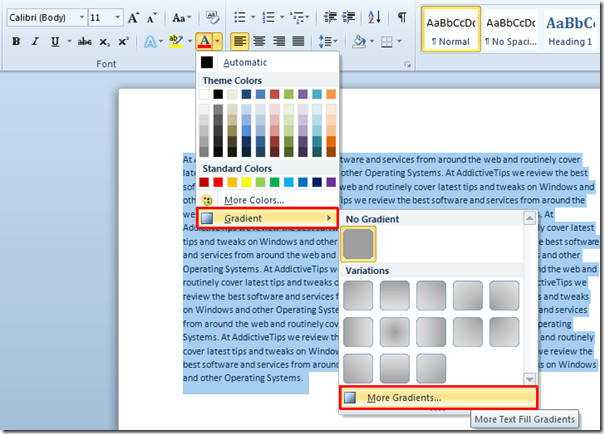
फ़ॉर्मेट टेक्स्ट इफ़ेक्ट्स डायलॉग विंडो से, टेक्स्ट फिल के तहत, सेलेक्ट करें ग्रेडिएंट फिल।
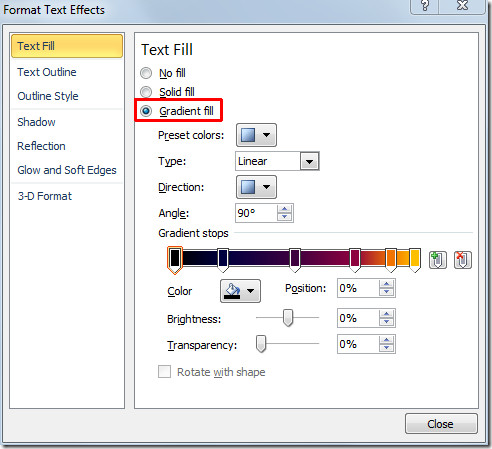
अधिक अनुकूलन के लिए, क्लिक करें पूर्व निर्धारित रंग और वांछित का चयन करें पूर्व-परिभाषित ढाल पैटर्न। दिशा से रंगों की अलग दिशा का चयन करें और Fro प्रकार ढाल के प्रकार का चयन करें; यानी रैखिक, कट्टरपंथी, आयताकार, और पथ।
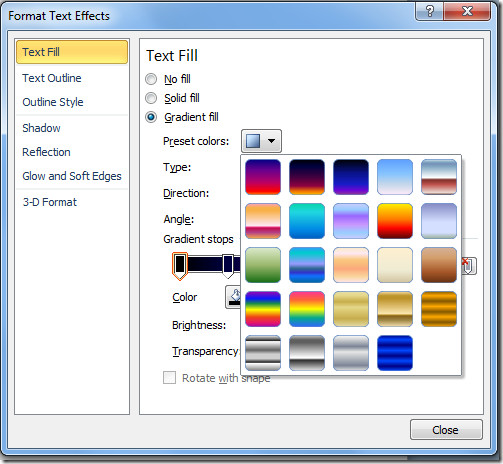
से कोण, डिग्री में, और नीचे रंग विविधताओं के कोण का चयन करें धीरे-धीरे रुकता है किसी भी ग्रेडिएंट को लागू करने के लिए स्क्रॉल बार को स्थानांतरित करेंवांछित तरीका। ग्रेडिएंट स्टॉप्स के बदलते रंग के लिए, एक का चयन करें और रंग से एक उपयुक्त चुनें। अग्रिम सेटिंग्स के लिए आप चमक और रंग की पारदर्शिता को समायोजित कर सकते हैं। जारी रखने के लिए बंद करें पर क्लिक करें।
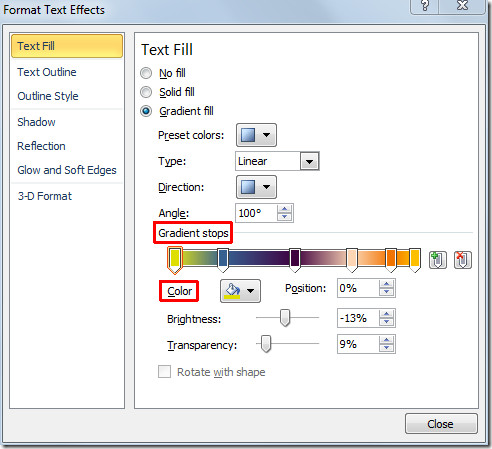
अब आप देखेंगे कि फ़ॉन्ट रंग निर्दिष्ट ग्रेडिएंट फिल में बदल गया है।
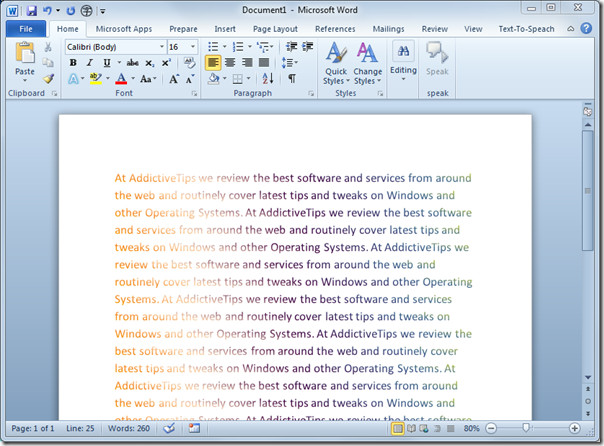
यदि किसी भी समय आपको समान ढाल भरने की आवश्यकता होती है, तो आपको इसे फिर से अनुकूलित करने की आवश्यकता नहीं है। फ़ॉन्ट रंग विकल्प से, ग्रेडिएंट पर क्लिक करें और आप अंतिम अनुकूलित ग्रेडिएंट पैटर्न देखेंगे।
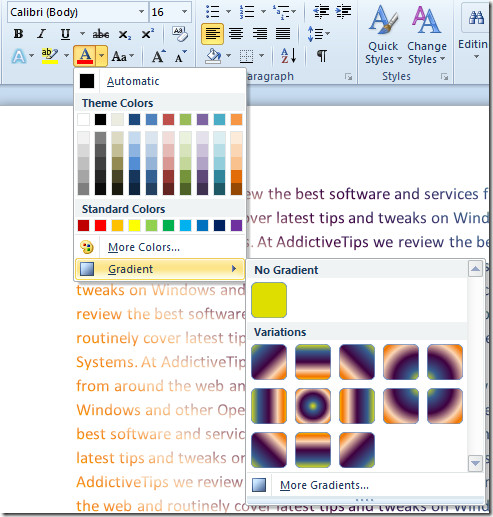
Word 2010 दस्तावेज़ को Word 2010 में स्वतः-भरण और सम्मिलित कैप्शन और क्रॉस-संदर्भ के साथ कैसे भरें













टिप्पणियाँ